立即下载
没有对应的手机版,本软件为电脑版,电脑版软件不支持手机安装
iso workshop是一款小巧易用的制作ISO镜像工具,它具有制作ISO,刻录、转换映像,备份、复制光盘以及提取文件等6大功能,支持转换ISO、CUE、BIN、NRG等多种格式的文件,支持不同光盘映像格式至ISO;ISO workshop复制光盘是指从CD、DVD或蓝光光盘等复制数据到另外一个盘,软件界面简洁,简单易用,是一款不错的制作镜像工具。软件学堂提供ISO workshop的绿色汉化版的下载,无需安装,欢迎有需要者前来下载使用!
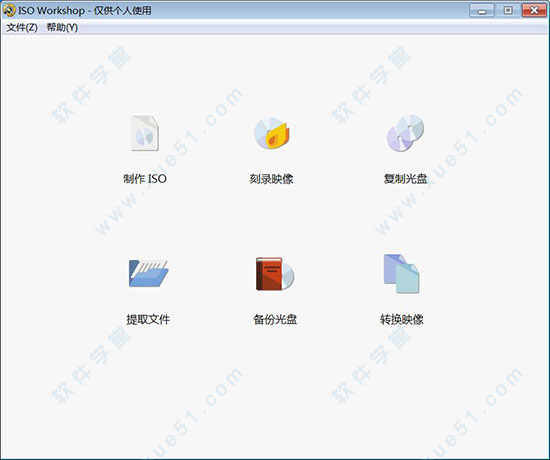
1、选择ISO类型。
2、拷贝和粘贴或拖放从Windows资源管理器拖放文件到文件列表。
3、点击保存ISO ,创建ISO映像。

二、刻录映像
1、插入一个非空白光盘,然后单击加载,并选择一个源映像文件。
2、选择目标驱动器,然后单击刻录,刻录光盘映像文件到光盘。
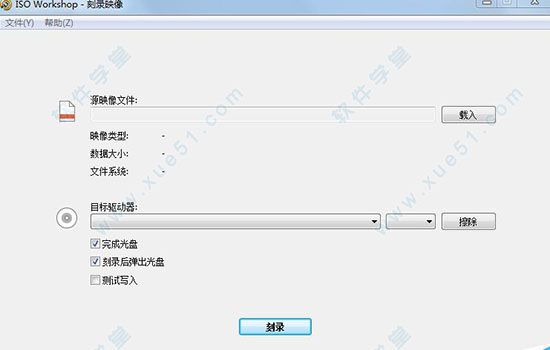
注意事项:
源映像文件可以是:ISO,BIN,NRG,IMG,DMG 。
目标盘可以是:CD-R/W,DVD + -R/W/DL ,DVD-RAM和蓝光光盘
允许的最大写入速度将被用于在录制时。
启用测试写入选项,来模拟录制过程。
点击删除,可以快速擦除可重写光盘。
三、提取数据
1、点击打开映像,并选择一个源映像文件,或将直接从 Windows 资源管理器拖放文件。
2、选择文件,文件夹或曲目,并单击提取,从光盘映像中提取并保存到指定目录在硬盘上。
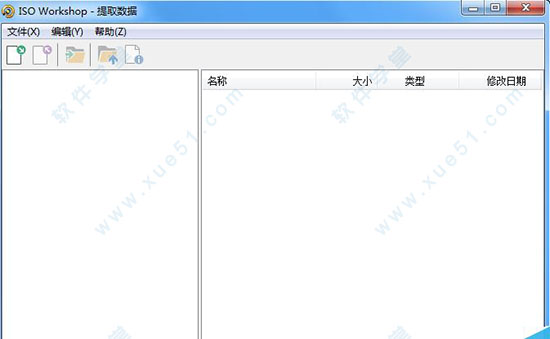
注意事项:
源映像文件可以是:ISO,CUE,BIN,NRG,CDI,MDF,IMG,GI,PDI,DMG,B5i,B6I。
多重选择是允许的。
具有相同名称的现有文件将无需确认被覆盖。
使用Enter键和Backspace键,文件夹之间移动。
四、备份光盘
1、插入一个非空白光盘,然后选择源驱动器。
2、点击浏览,指定光盘映像文件,然后单击备份,将整个光盘复制到光盘映像文件在硬盘上。
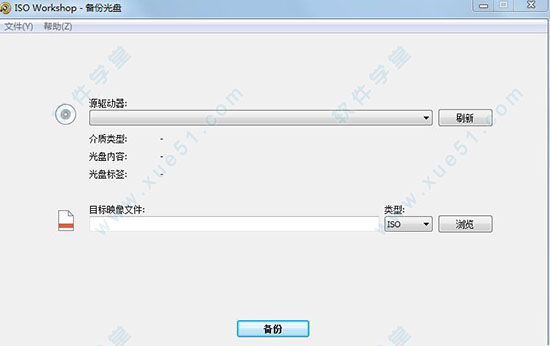
注意事项:
源驱动器可刻录或读取器,以及虚拟光驱
音频光盘可以保存到只有一个BIN格式。
输出格式:ISO(建议大多数光盘)和BIN 。
五、镜像转换
1、点击载入按钮,选择一个源映像文件。
2、点击浏览,指定光盘映像文件,然后单击转换,将源光盘映像转换为目标映像文件。
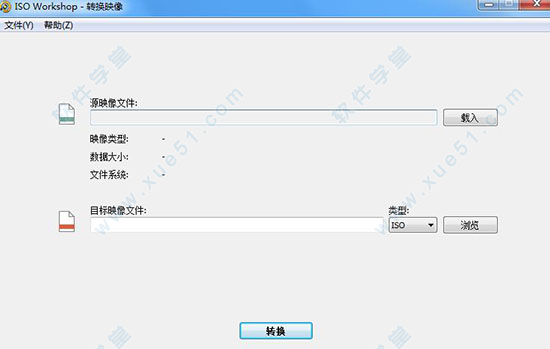
注意事项:
源映像文件可以是:ISO,CUE,BIN,NRG,CDI,MDF,IMG,GI,PDI,DMG,B5i,B6I。
输出格式: ISO (推荐)和BIN。
2、刻录ISO图像或任何其他光盘图像到CD,DVD或BD
3、浏览和提取各种光盘图像格式的文件
4、将任何CD、DVD或Blu ray Disc复制到ISO或bin图像
5、将各种光盘图像转换为ISO或bin
6、制作精确的CD,DVD或Blu ray Disc复制品
1、添加了新的光盘检测方法。
2、更新了光盘刻录SDK。
3、ISO刻录过程的改进。
4、改进了对BD XL光盘的支持。
5、修复了轻微的转换错误。
ISO workshop v7.8
1、更新翻译。
2、圆盘仿形工具的改进。
3、改进与暗窗口主题的兼容性。
4、修正了磁盘复制过程中可能出现的数据丢失问题。
5、修正了在UDF +异桥项目设置UDF版本。
6、小错误修复和改进。
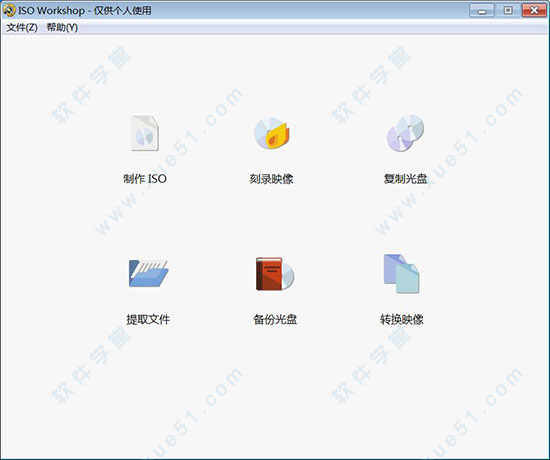
iso workshop使用教程
一、制作ISO1、选择ISO类型。
2、拷贝和粘贴或拖放从Windows资源管理器拖放文件到文件列表。
3、点击保存ISO ,创建ISO映像。

二、刻录映像
1、插入一个非空白光盘,然后单击加载,并选择一个源映像文件。
2、选择目标驱动器,然后单击刻录,刻录光盘映像文件到光盘。
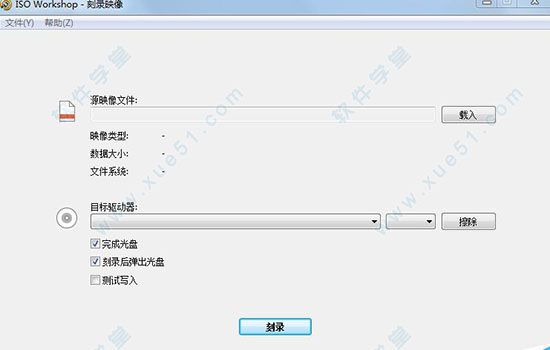
注意事项:
源映像文件可以是:ISO,BIN,NRG,IMG,DMG 。
目标盘可以是:CD-R/W,DVD + -R/W/DL ,DVD-RAM和蓝光光盘
允许的最大写入速度将被用于在录制时。
启用测试写入选项,来模拟录制过程。
点击删除,可以快速擦除可重写光盘。
三、提取数据
1、点击打开映像,并选择一个源映像文件,或将直接从 Windows 资源管理器拖放文件。
2、选择文件,文件夹或曲目,并单击提取,从光盘映像中提取并保存到指定目录在硬盘上。
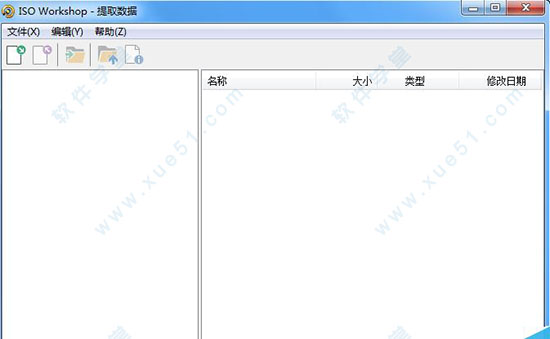
注意事项:
源映像文件可以是:ISO,CUE,BIN,NRG,CDI,MDF,IMG,GI,PDI,DMG,B5i,B6I。
多重选择是允许的。
具有相同名称的现有文件将无需确认被覆盖。
使用Enter键和Backspace键,文件夹之间移动。
四、备份光盘
1、插入一个非空白光盘,然后选择源驱动器。
2、点击浏览,指定光盘映像文件,然后单击备份,将整个光盘复制到光盘映像文件在硬盘上。
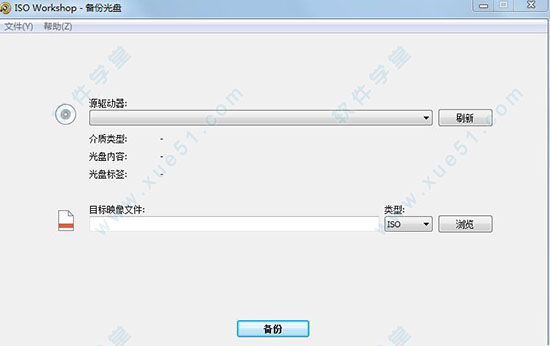
注意事项:
源驱动器可刻录或读取器,以及虚拟光驱
音频光盘可以保存到只有一个BIN格式。
输出格式:ISO(建议大多数光盘)和BIN 。
五、镜像转换
1、点击载入按钮,选择一个源映像文件。
2、点击浏览,指定光盘映像文件,然后单击转换,将源光盘映像转换为目标映像文件。
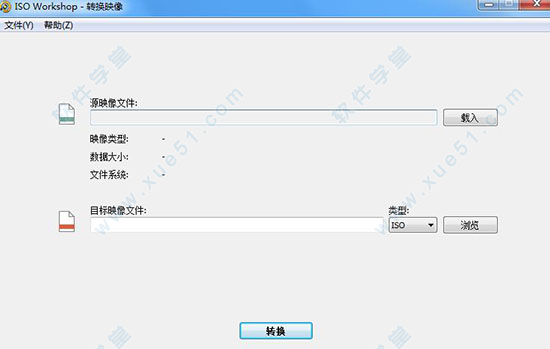
注意事项:
源映像文件可以是:ISO,CUE,BIN,NRG,CDI,MDF,IMG,GI,PDI,DMG,B5i,B6I。
输出格式: ISO (推荐)和BIN。
功能特点
1、iso workshop制定标准或引导ISO,各种文件系统2、刻录ISO图像或任何其他光盘图像到CD,DVD或BD
3、浏览和提取各种光盘图像格式的文件
4、将任何CD、DVD或Blu ray Disc复制到ISO或bin图像
5、将各种光盘图像转换为ISO或bin
6、制作精确的CD,DVD或Blu ray Disc复制品
更新日志
ISO Workshop v8.3版更新:1、添加了新的光盘检测方法。
2、更新了光盘刻录SDK。
3、ISO刻录过程的改进。
4、改进了对BD XL光盘的支持。
5、修复了轻微的转换错误。
ISO workshop v7.8
1、更新翻译。
2、圆盘仿形工具的改进。
3、改进与暗窗口主题的兼容性。
4、修正了磁盘复制过程中可能出现的数据丢失问题。
5、修正了在UDF +异桥项目设置UDF版本。
6、小错误修复和改进。
展开全部内容



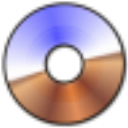



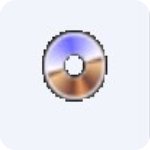









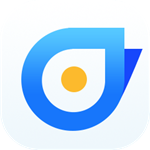

点击星星用来评分